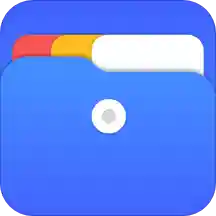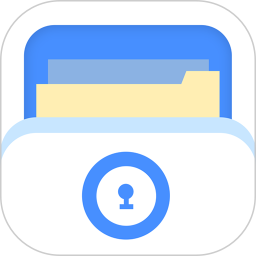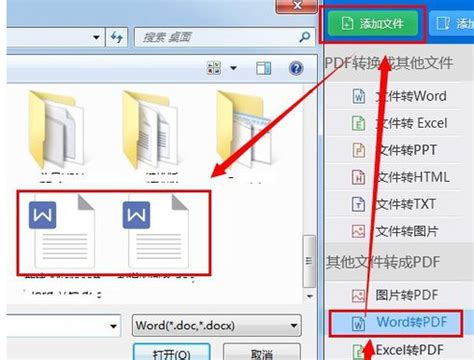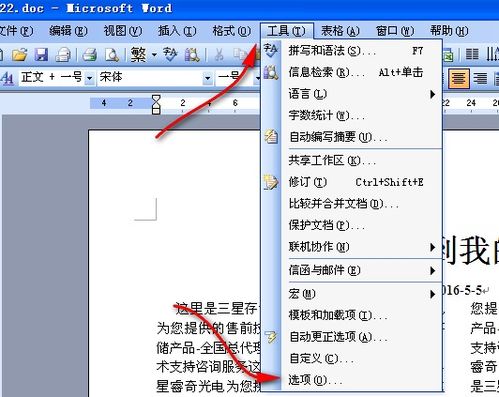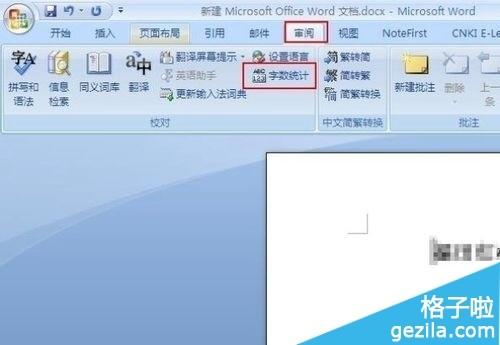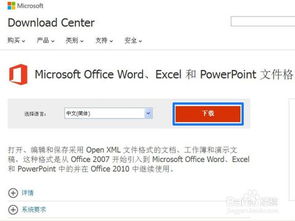Word2007文档加密教程:轻松保护您的文件
在日常生活和工作中,我们经常需要处理一些敏感或私密的文档,这时为Word 2007文档添加密码保护就显得尤为重要。通过加密,我们可以确保文档内容不被未经授权的人员查看或修改,从而保护我们的信息安全。下面,我将从准备工作、加密步骤、密码管理、解密方法以及注意事项等多个维度,详细介绍如何为Word 2007文档加密码。

准备工作
在正式为Word 2007文档添加密码之前,我们需要做好以下准备工作:
1. 确认Word版本:确保你正在使用的是Microsoft Office Word 2007版本。虽然不同版本的Word在界面和功能上可能有所不同,但加密的基本原理是相似的。对于其他版本的Word,加密步骤可能略有差异。
2. 打开需要加密的文档:找到并双击你需要加密的Word文档,或者在Word程序中通过“文件”->“打开”来找到并打开它。
3. 备份文档:在加密之前,建议先对文档进行备份。这样,即使你忘记了密码或者遇到其他问题,也能通过备份文件恢复原始内容。
加密步骤
下面是为Word 2007文档添加密码的具体步骤:
1. 进入“另存为”对话框:
在Word 2007中,点击左上角的Office按钮(一个圆形的图标,内含Word的标识)。
在弹出的菜单中,选择“准备”->“加密文档”。不过,为了更安全地保存加密后的文档,建议先点击“另存为”,以便保留原始未加密的文件。
在“另存为”对话框中,选择文档的保存位置和文件名。
2. 设置密码:
在“另存为”对话框中,点击左下角的“工具”按钮,然后选择“常规选项”。
在弹出的“常规选项”对话框中,找到“打开文件时的密码”字段,输入你想要设置的密码。
为了增加安全性,你还可以勾选“修改文件时的密码”字段,并输入一个不同的密码,这样只有知道修改密码的人才能对文档进行编辑。不过,对于大多数情况,设置一个打开密码就足够了。
记住你设置的密码,并妥善保管。
3. 确认密码并保存文档:
在输入完密码后,系统会要求你再次确认密码。请确保两次输入的密码一致。
确认无误后,点击“确定”按钮返回“另存为”对话框。
最后,点击“保存”按钮,将加密后的文档保存到指定位置。
密码管理
为Word文档设置密码只是加密过程的一部分,密码的管理同样重要。以下是一些关于密码管理的建议:
1. 使用强密码:强密码通常包含大小写字母、数字和特殊字符的组合,并且长度不少于8位。避免使用容易猜测或常见的密码,如“123456”、“password”等。
2. 定期更换密码:为了进一步提高安全性,建议定期更换文档的密码。特别是在文档内容发生重要变化或者怀疑密码可能泄露时,应立即更换密码。
3. 不要将密码写在显眼位置:避免将密码写在文档旁边、电脑屏幕上或者其他容易被他人发现的地方。可以使用密码管理工具或者记忆术来记住密码。
4. 区分不同文档的密码:为不同的文档设置不同的密码,以避免一旦一个密码被破解,其他文档也面临风险的情况。
解密方法
虽然加密是为了保护文档的安全,但有时我们也需要解密文档,比如当你需要与他人分享文档内容或者自己忘记了密码时。以下是一些解密Word 2007文档的方法:
1. 使用正确密码解密:这是最直接的方法。只需在打开加密文档时输入正确的密码,即可解密并查看文档内容。
2. 密码找回工具:如果你忘记了密码,可以尝试使用密码找回工具。这些工具通常通过暴力破解、字典攻击等方式来尝试找到正确的密码。但需要注意的是,这种方法并不总是有效,而且可能需要花费一定的时间和精力。
3. 联系文档创建者:如果你是从他人那里获得的加密文档,并且忘记了密码,可以尝试联系文档的创建者,请求他们提供密码或者重新发送一个未加密的文档。
4. 专业解密服务:对于一些特别重要或者敏感的文档,如果上述方法都无法解密,你可以考虑寻求专业的解密服务。这些服务通常由专业的信息安全公司或专家提供,但可能需要支付一定的费用。
注意事项
在为Word 2007文档加密码的过程中,还需要注意以下几点:
1. 文档格式兼容性:加密后的文档可能在某些旧版本的Word或其他文本编辑器中无法打开。因此,在加密之前,请确保你的接收者能够使用支持加密格式的Word
- 上一篇: 寻找卡卡拉女王:探索有利可图的商机
- 下一篇: 如何在北京健康宝查询外地核酸检测结果?
-
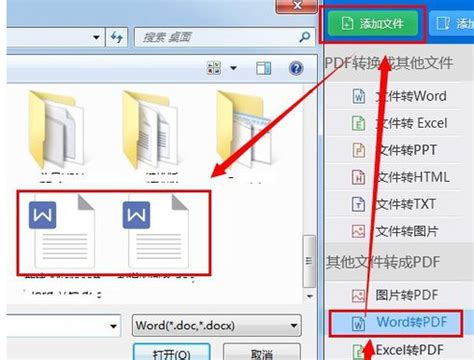 轻松升级还是降级?掌握将Word 2007转为2003版本的秘籍资讯攻略11-29
轻松升级还是降级?掌握将Word 2007转为2003版本的秘籍资讯攻略11-29 -
 如何在Word 2007中自动生成目录资讯攻略11-06
如何在Word 2007中自动生成目录资讯攻略11-06 -
 如何轻松在Office 2007中查看Word文档页数资讯攻略11-01
如何轻松在Office 2007中查看Word文档页数资讯攻略11-01 -
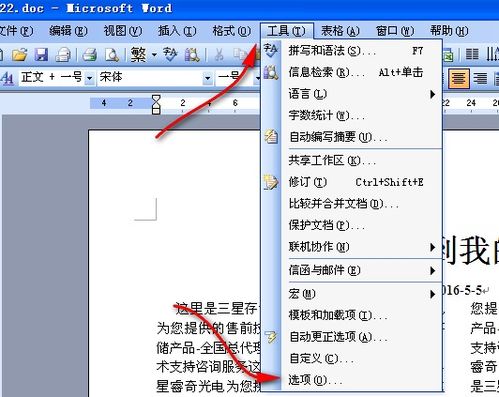 如何轻松下载Word 2003-2013兼容包资讯攻略11-24
如何轻松下载Word 2003-2013兼容包资讯攻略11-24 -
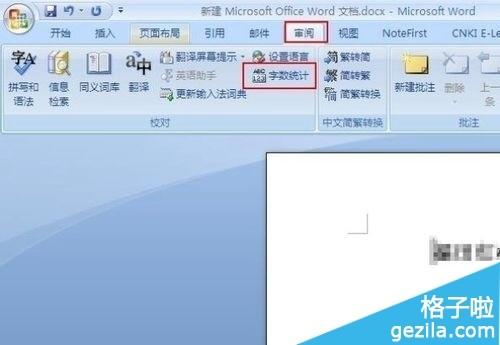 掌握Office 2007:轻松查看Word文档页数技巧资讯攻略10-29
掌握Office 2007:轻松查看Word文档页数技巧资讯攻略10-29 -
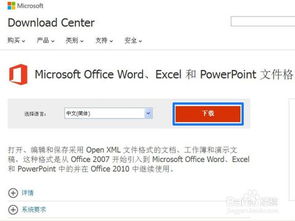 在线打开Docx文件的Microsoft Word教程资讯攻略11-05
在线打开Docx文件的Microsoft Word教程资讯攻略11-05